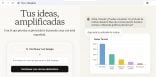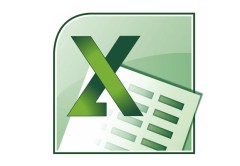
En general, cuando Excel muestra un valor de tipo hora, solo se ve la fracción que excede a días completos. Por ejemplo, si una suma es igual a cuarenta y cuatro horas, eso representa un día más veinte horas. La celda mostrará solo veinte horas.
La solución a este problema es aplicar un formato especial que hace que las horas se muestren en su totalidad:
1. Elegimos la celda donde está el dato. 2. Tomamos las opciones [Formato/ Celdas].
3. Seleccionamos la ficha [Número].
4. Dentro de [Categoría], seleccionamos [Personalizada].
5. Dentro de [Tipo] escribimos [hh]:mm.
6. Hacemos clic en [Aceptar].
Los corchetes que encierran las hh, dentro de [Tipo], indican que las horas deben mostrarse todas, sin descontar los días completos. En realidad, es posible que este problema no aparezca porque Excel aplica automáticamente el formato anterior.
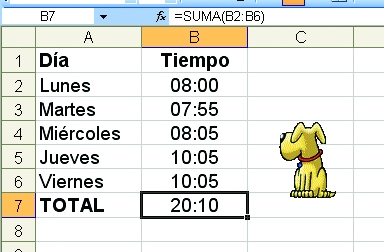
El total de horas obtenido en la celda [B7] debería ser de alrededor de cuarenta y cuatro horas. Sin embargo, la función SUMA muestra un valor mucho menor.
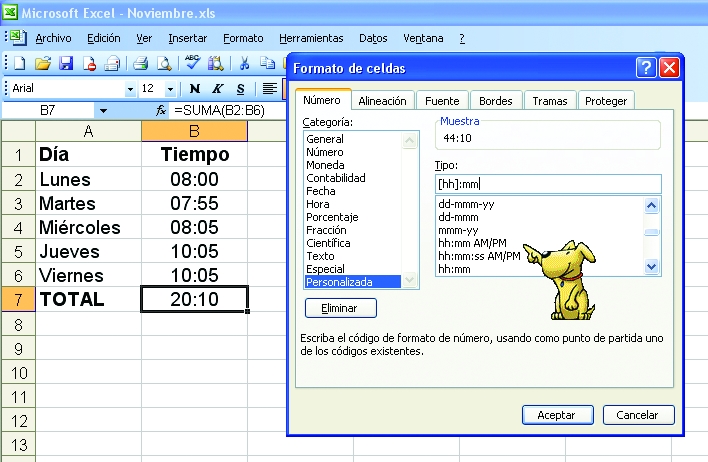
Con este formato, Excel muestra el total de horas, sin descontar los días completos.